Tato verze příručky pro uživatele obsahuje nejnovější informace, které se mohou lišit od její tištěné verze, již jste obdrželi s vozidlem. Také může obsahovat informace, které se vozidla netýkají nebo které popisují fungování, jež se liší od skutečného fungování vozidla. Jako hlavní zdroj informací o vozidle považujte příručku pro uživatele, kterou jste obdrželi s vozidlem.

Informace, které obsahuje tato publikace, byly v době zveřejnění správné.Z důvodu dalšího vývoje si kdykoli vyhrazujeme právo na změnu specifikací, designu nebo výbavy bez předchozího upozornění a bez vzniku jakýchkoli závazků.Bez předchozího písemného povolení společnosti je zakázáno reprodukovat jakoukoli část této publikace, ukládat ji ve vyhledávacím systému, překládat ji do jiného jazyka nebo přenášet libovolnou formou nebo prostředky.Společnost neodpovídá za chyby a tiskové výpadky.
Copyright © 2025 Ford Motor Company
Všeobecné informace
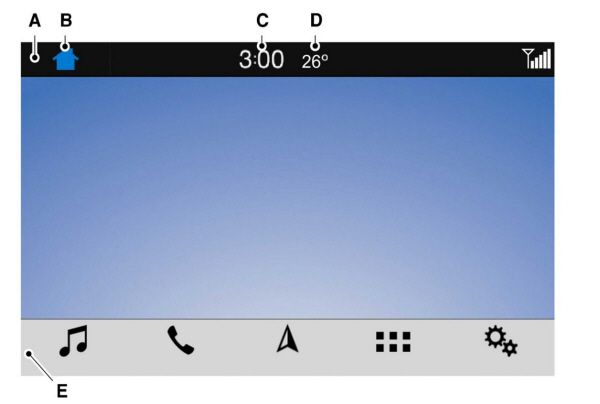
 Na funkční liště zvolte možnost nastavení.
Na funkční liště zvolte možnost nastavení. Na funkční liště zvolte možnost nastavení.
Na funkční liště zvolte možnost nastavení. Na funkční liště zvolte možnost nastavení.
Na funkční liště zvolte možnost nastavení. Na funkční liště zvolte možnost nastavení.
Na funkční liště zvolte možnost nastavení.
 POZOR:
Nesoustředěná jízda může mít za následek ztrátu kontroly nad vozidlem, nehodu a zranění. Důrazně doporučujeme dbát při používání zařízení, která mohou odpoutat pozornost od řízení, zvýšené opatrnosti. Za bezpečný provoz vozidla je vždy zodpovědný především řidič. Doporučujeme, abyste za jízdy nepoužívali žádné zařízení, které je nutné obsluhovat ručně. Místo toho používejte vždy, když je to možné, systémy hlasového ovládání. Dále nezapomínejte na místní zákony a nařízení, které mohou upravovat používání elektronických zařízení za jízdy.
POZOR:
Nesoustředěná jízda může mít za následek ztrátu kontroly nad vozidlem, nehodu a zranění. Důrazně doporučujeme dbát při používání zařízení, která mohou odpoutat pozornost od řízení, zvýšené opatrnosti. Za bezpečný provoz vozidla je vždy zodpovědný především řidič. Doporučujeme, abyste za jízdy nepoužívali žádné zařízení, které je nutné obsluhovat ručně. Místo toho používejte vždy, když je to možné, systémy hlasového ovládání. Dále nezapomínejte na místní zákony a nařízení, které mohou upravovat používání elektronických zařízení za jízdy. |
O systému SYNC
Systém vám dovolí pracovat se zábavními, informačními a komunikačními systémy vašeho vozidla pomocí hlasových příkazů a dotykové obrazovky. Systém slouží ke snadnému ovládání audio systému, telefonu, navigace, mobilních aplikací a nastavení.
Poznámka:
Systém můžete zapnout a používat jej po dobu až jedné hodiny bez zapnutí zapalování.
Poznámka:
Systém můžete používat po dobu až 10 minut od vypnutí zapalování nebo do otevření dveří.
Poznámka:
Z důvodu bezpečnosti jsou některé funkce závislé na rychlosti. Jejich použití je omezeno, pokud je rychlost jízdy nižší než 5 km/h.
Používání dotykové obrazovky
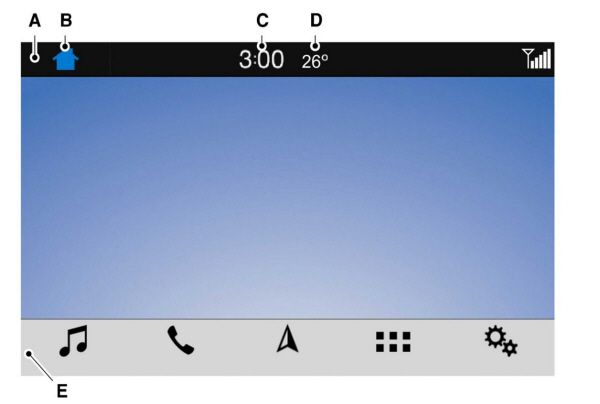
| A B C D E |
Stavový řádek
 Mikrofon mobilního telefonu je vypnutý.
Mikrofon mobilního telefonu je vypnutý. |  Audiosystém je ztlumený
Audiosystém je ztlumený |
 Aktualizace softwaru nainstalována
Aktualizace softwaru nainstalována |  Připojení k síti Wi-Fi
Připojení k síti Wi-Fi |
 Mobilní roaming
Mobilní roaming |  Přijatá textová zpráva
Přijatá textová zpráva |
 Nouzový asistent vypnutý
Nouzový asistent vypnutý |  Síla signálu mobilní sítě
Síla signálu mobilní sítě |
 Zapnuto sdílení dat o vozidle
Zapnuto sdílení dat o vozidle |  Zapnuto sdílení polohy vozidla
Zapnuto sdílení polohy vozidla |
 Zapnuto sdílení dat o vozidle a polohy vozidla
Zapnuto sdílení dat o vozidle a polohy vozidla |  Služba Aktuální doprava připojena
Služba Aktuální doprava připojena |
 Vysílání služby Aktuální doprava
Vysílání služby Aktuální doprava |
Funkční řádek
 Zvolte pro použití rádia, USB, přehrávače médií nebo zařízení Bluetooth. Viz
Zábava.
Zvolte pro použití rádia, USB, přehrávače médií nebo zařízení Bluetooth. Viz
Zábava.
|  Zvolte pro spojování hovorů a přístup k telefonnímu seznamu ve svém mobilním telefonu. Viz
Telefon.
Zvolte pro spojování hovorů a přístup k telefonnímu seznamu ve svém mobilním telefonu. Viz
Telefon.
|
 Zvolte pro použití navigačního systému. Viz
Navigace.
Zvolte pro použití navigačního systému. Viz
Navigace.
|  Zvolte pro vyhledávání a používání kompatibilních aplikací na svém zařízení se systémem iOS či Android. Viz
Aplikace.
Zvolte pro vyhledávání a používání kompatibilních aplikací na svém zařízení se systémem iOS či Android. Viz
Aplikace.
|
 Zvolte pro úpravu nastavení systému. Viz
Nastavení.
Zvolte pro úpravu nastavení systému. Viz
Nastavení.
|
Čištění dotykové obrazovky
Viz
Čištění interiéru.
Modem (je-li ve výbavě)
Modem slouží k tomu, abyste na cestách mohli ve vozidle používat internet.
Pokud v aplikaci FordPass aktivujete modem, budete mít přístup k těmto službám:- Přístupový bod sítě Wi-Fi.
- Aktuální doprava. Viz Navigace.
- Vyhledání vozidla a jeho zamykání, odemykání a startování na dálku. Více informací naleznete v aplikaci FordPass.
- Automatické aktualizace softwaru.
Pokud modem neaktivujete v aplikaci FordPass, budete tak moci učinit na dotykové obrazovce a následně stáhnout automatické aktualizace softwaru.
Aktivace modemu v aplikaci FordPass
- Ve svém zařízení otevřete aplikaci FordPass a přihlaste se.
- Zvolte své vozidlo.
- Zvolte položku ovladačů vozidla.
- Volbou příslušné možnosti aktivujte modem.
- Zapněte zapalování.
- Na dotykové obrazovce potvrďte propojení svého vozidla s účtem aplikace FordPass.
Aktivace modemu na dotykové obrazovce
 Na funkční liště zvolte možnost nastavení.
Na funkční liště zvolte možnost nastavení.- Zvolte možnost SYNC Connect.
- Zvolte možnost Connectivity Settings.
- Zapněte funkci Connectivity Features.
- Zapněte funkci Send vehicle data.
Přístupový bod sítě Wi-Fi
Ve vozidle lze vytvořit přístupový bod sítě Wi-Fi, jehož prostřednictvím se může k internetu připojit až 10 zařízení.
Vytvoření přístupového bodu sítě Wi-Fi
 Na funkční liště zvolte možnost nastavení.
Na funkční liště zvolte možnost nastavení.- Zvolte možnost Wi-Fi & Hotspot.
- Zvolte možnost Vehicle Hotspot.
- Zapněte funkci Wi-Fi Hotspot.
Poznámka:
Pokud chcete zobrazit nebo změnit SSID nebo heslo k přístupovému bodu sítě Wi-Fi, zvolte možnost Settings a poté možnost Edit.
- Zapněte funkci Wi-Fi Visibility.
Aktualizace systému
Aktualizace systému pomocí zařízení USB
Stahování aktualizace
- Jděte na stránku aktualizací systému SYNC na internetových stránkách místního zastoupení společnosti Ford.
- Stáhněte si aktualizaci.
Poznámka:
Zde najdete informaci, je-li aktualizace k dispozici.
- Do počítače připojte zařízení USB.
Poznámka:
Zařízení USB musí být prázdné a splňovat minimální požadavky uvedené na internetových stránkách.
- Postupujte dle pokynů pro stahování aktualizace jednotky USB.
Instalace aktualizace
Poznámka:
V průběhu instalace aktualizace můžete systém používat.
- Odpojte všechna ostatní zařízení USB z portů USB.
- Připojte zařízení USB s aktualizací do portu USB.
Poznámka:
Instalace se automaticky zahájí do 10 minut.
Aktualizace systému pomocí připojení k síti Wi-Fi
Připojování k síti Wi-Fi
 Na funkční liště zvolte možnost nastavení.
Na funkční liště zvolte možnost nastavení.Zvolte možnost System Wi-Fi.
Zvolte možnost Available Wi-Fi Networks.
Zvolte dostupnou síť Wi-Fi.
Poznámka:
Zadejte heslo sítě pro připojení k zabezpečené síti.
Zapínání automatických aktualizací systému
 Na funkční liště zvolte možnost nastavení.
Na funkční liště zvolte možnost nastavení.Zvolte možnost General.
Zvolte možnost Automatic System Updates.
Zapněte automatické aktualizace systému.
Systém je nyní nastaven na zjišťování a přijímání aktualizací, jakmile se připojí k síti Wi-Fi.
Poznámka:
V průběhu stahování můžete systém používat.
Poznámka:
Pokud se během stahování systém odpojí od sítě Wi-Fi, stahování bude pokračovat, jakmile se systém k síti Wi-Fi opět připojí.
Další informace a pomoc
Potřebujete-li další informace a pomoc, doporučujeme vám obrátit se na autorizovaného prodejce nebo navštívit regionální webové stránky společnosti Ford.
Poznámka:
Pokud zapnete sdílení polohy vozidla nebo dat o vozidle, aniž byste měli s vozidlem spárováno nějaké zařízení, zobrazí se na dotykové obrazovce zpráva s upozorněním, že sdílení polohy vozidla nebo dat o vozidle je zapnuto. Zpráva zhasne, jakmile spárujete nějaké zařízení. Viz
Telefon.
- Upozorňujeme, že společnost Ford nebude nijak reagovat na individuální zpětnou vazbu.
- Poskytněte podrobnou zpětnou vazbu týkající se pouze nepřesností v obsahu nebo chybějícího obsahu v návodu k obsluze.
- Vaše zpětná vazba bude prošetřena a veškeré nezbytné změny budou aktualizovány v online návodu k obsluze.
- Nezasílejte prosím žádnou zpětnou vazbu týkající se vozidel. Pokud chcete odeslat zpětnou vazbu týkající se vašeho vozidla, klikněte prosím na odkaz a vyhledejte si správné kontaktní informace pro váš trh.
Vaše podněty jsou cenné, jelikož nám pomáhají vylepšovat náš návod k obsluze. Děkujeme vám za poskytnutí zpětné vazby.
North America
| Country | Phone | |
|---|---|---|
| United States | 1-800-392-3673 (FORD) | |
| Canada | 1-800-565-3673 (FORD) | |
| Mexico | 1-800-719-8466 | |
| Guam | 1-800-392-3673 (FORD) | |
| North Mariana Islands | apemcrc@ford.com | |
| Puerto Rico | (800) 841-3673 | prcac@ford.com |
| US Virgin Islands | (800) 841-3673 | prcac@ford.com |
IMG
| Country | Phone | |
|---|---|---|
| Algeria | nafcrc@ford.com | |
| Angola | ssacrc@ford.com | |
| Benin | ssacrc@ford.com | |
| Botswana | ssacrc@ford.com | |
| Burkina FASO | ssacrc@ford.com | |
| Burundi | ssacrc@ford.com | |
| Cameroon | ssacrc@ford.com | |
| Cape Verde | ssacrc@ford.com | |
| Central African Republic | ssacrc@ford.com | |
| Chad | ssacrc@ford.com | |
| Comoros | ssacrc@ford.com | |
| Dem Republic of Congo | ssacrc@ford.com | |
| Djibuti | ssacrc@ford.com | |
| Egypt | nafcrc@ford.com | |
| Equitorial Guinea | ssacrc@ford.com | |
| Eritrea | ssacrc@ford.com | |
| Ethiopia | ssacrc@ford.com | |
| Gabon | ssacrc@ford.com | |
| Gambia | ssacrc@ford.com | |
| Ghana | ssacrc@ford.com | |
| Guinea | ssacrc@ford.com | |
| Guinea-Bissau | ssacrc@ford.com | |
| Ivory Coast | ssacrc@ford.com | |
| Kenya | ssacrc@ford.com | |
| Liberia | ssacrc@ford.com | |
| Libya | nafcrc@ford.com | |
| Madagascar | ssacrc@ford.com | |
| Malawi | ssacrc@ford.com | |
| Mauritania | ssacrc@ford.com | |
| Mauritius | ssacrc@ford.com | |
| Morocco | nafcrc@ford.com | |
| Mozambique | ssacrc@ford.com | |
| Namibia | ssacrc@ford.com | |
| Niger | ssacrc@ford.com | |
| Nigeria | ssacrc@ford.com | |
| Republic of Congo | ssacrc@ford.com | |
| Rwanda | ssacrc@ford.com | |
| Sao Tome and Principe | ssacrc@ford.com | |
| Senegal | ssacrc@ford.com | |
| Sychelles | ssacrc@ford.com | |
| Sierra Leone | ssacrc@ford.com | |
| South Africa | 860011022 | fordcrc2@ford.com |
| South Sudan | ssacrc@ford.com | |
| Swaziland | ssacrc@ford.com | |
| Tanzania | ssacrc@ford.com | |
| Togo | ssacrc@ford.com | |
| Tunisia | nafcrc@ford.com | |
| Uganda | ssacrc@ford.com | |
| Zambia | ssacrc@ford.com | |
| Zimbabwe | ssacrc@ford.com | |
| American Somoa | apemcrc@ford.com | |
| Australia | (13 FORD) 13 3673 | foacust1@ford.com |
| Bangladesh | apemcrc@ford.com | |
| Bhutan | apemcrc@ford.com | |
| Brunei | apemcrc@ford.com | |
| Cambodia | apemcrc@ford.com | |
| Fiji | apemcrc@ford.com | |
| French Polynesia | apemcrc@ford.com | |
| India | apemcrc@ford.com | |
| Indonesia | apemcrc@ford.com | |
| Japan | apemcrc@ford.com | |
| Laos | apemcrc@ford.com | |
| Macao | apemcrc@ford.com | |
| Malaysia | apemcrc@ford.com | |
| Marshall Islands | apemcrc@ford.com | |
| Mongolia | apemcrc@ford.com | |
| Myanmar | apemcrc@ford.com | |
| Nepal | apemcrc@ford.com | |
| New Caledonia | apemcrc@ford.com | |
| New Zealand | 0800 367 369 (FORDNZ) | fnzcust@ford.com |
| Pakistan | apemcrc@ford.com | |
| Palau | apemcrc@ford.com | |
| Papua New Guinea | apemcrc@ford.com | |
| Philippines | 02-88669408 | emailus@ford.com |
| Singapore | apemcrc@ford.com | |
| South Korea | 82-2-1600-6003 | infokr1@ford.com |
| Sri Lanka | apemcrc@ford.com | |
| Tahiti | apemcrc@ford.com | |
| Thailand | 1383 | fordthai@ford.com |
| Timor Leste | apemcrc@ford.com | |
| Vanuatu | apemcrc@ford.com | |
| Vietnam | 1800588888 | fordvn@ford.com |
| Wallis and Futuna | apemcrc@ford.com | |
| Western Somoa | apemcrc@ford.com | |
| Afghanistan | menacac@ford.com | |
| Bahrain | menacac@ford.com | |
| Iraq | menacac@ford.com | |
| Israel | 08-9139995 | service1@kelekmotors.co.il |
| Jordan | menacac@ford.com | |
| Kuwait | 965 1 898900 | menacac@ford.com |
| Lebanon | menacac@ford.com | |
| Oman | menacac@ford.com | |
| Qatar | menacac@ford.com | |
| Saudi Arabia | 8008443673 | menacac@ford.com |
| Syria | menacac@ford.com | |
| United Arab Emirates | 80004441066 | menacac@ford.com |
| Yemen | menacac@ford.com |
Greater China
| Country | Phone | |
|---|---|---|
| China-Imported Vehicles | 400-690-1886 | |
| China-CAF | 951995 | |
| China-JMC | 400-003-1111 | |
| China-Lincoln | 400-988-6789 | |
| Taiwan | 0800-032100 | |
| Hong Kong | (852) 3768-4898 |
South America
| Country | Phone | |
|---|---|---|
| Argentina | 0800-888-3673 | |
| Bolivia | Contact Your Local Ford Distributor | |
| Brazil | 0800-703-3673 | central@ford.com |
| Chile | Contact Your Local Ford Distributor | |
| Colombia | Contact Your Local Ford Distributor | |
| Ecuador | Contact Your Local Ford Distributor | |
| French Guiana | Contact Your Local Ford Distributor | |
| Guyana | Contact Your Local Ford Distributor | |
| Paraguay | Contact Your Local Ford Distributor | |
| Peru | Contact Your Local Ford Distributor | |
| Suriname | Contact Your Local Ford Distributor | |
| Uruguay | Contact Your Local Ford Distributor | |
| Venezuela | Contact Your Local Ford Distributor |
Europe
| Country | Phone | |
|---|---|---|
| Albania | Contact Your Local Ford Distributor | |
| Andorra | Contact Your Local Ford Distributor | |
| Armenia | Contact Your Local Ford Distributor | |
| Austria | 01 20 609 2424 | kundenz@ford.com |
| Azerbaijan | Contact Your Local Ford Distributor | |
| Belarus | Contact Your Local Ford Distributor | |
| Belgium | 32 2 700 67 76 | custfobe@ford.com |
| Bosnia | Contact Your Local Ford Distributor | |
| Bulgaria | Contact Your Local Ford Distributor | |
| Croatia | Contact Your Local Ford Distributor | |
| Cyprus | Contact Your Local Ford Distributor | |
| Czech Republic | 800 3673 29 | zakaznik@ford.com |
| Denmark | 43 68 2000 | crcdk@ford.com |
| Estonia | 372 6710 060 | ford@infoauto.ee |
| Falkland Islands | Contact Your Local Ford Distributor | |
| Finland | 09 725 22022 | palvelut@ford.com |
| France | 0800 005 005 | crcfr@ford.com |
| Georgia | Contact Your Local Ford Distributor | |
| Germany | 0221 9999 2 999 | kunden@ford.com |
| Girbraltar | Contact Your Local Ford Distributor | |
| Greece | 216 900 88 99 | info11@ford.com |
| Hungary | +36 1 7777 555 | Contact Your Local Ford Distributor |
| Iceland | Contact Your Local Ford Distributor | |
| Ireland | 1800 771 199 | crcirela@ford.com |
| Italy | 800 22 44 33 | tu@ford.com |
| Kazakhstan | Contact Your Local Ford Distributor | |
| Latvia | +371 67303020 | |
| Liechtenstein | Contact Your Local Ford Distributor | |
| Lithuania | 370 5216 8226 | forduzklausos@inchcape.lt |
| Luxembourg | +352 248 71 800 | custfobe@ford.com |
| Macedonia | Contact Your Local Ford Distributor | |
| Malta | Contact Your Local Ford Distributor | |
| Moldova | Contact Your Local Ford Distributor | |
| Monaco | Contact Your Local Ford Distributor | |
| Montenegro | Contact Your Local Ford Distributor | |
| Netherlands | 70 7703 777 | klanten@ford.com |
| Norway | 47 66819739 | infonor@ford.com |
| Poland | 48 22 522 27 27 | kontakty@ford.com |
| Portugal | 800 210 373 | clientes@ford.com |
| Romania | 40 312298798 | crcro@ford.com |
| Russia | Contact Your Local Ford Distributor | |
| San Marino | Contact Your Local Ford Distributor | |
| Serbia | Contact Your Local Ford Distributor | |
| Serbia and Montenegro | Contact Your Local Ford Distributor | |
| Slovakia | Contact Your Local Ford Distributor | |
| Slovenia | Contact Your Local Ford Distributor | |
| South Georgia | Contact Your Local Ford Distributor | |
| Spain | 900 80 70 90 | crcspain@ford.com |
| Sweden | 08-593 66 333 | fordkund@ford.com |
| Switzerland | 044 511 14 45 | assistch@ford.com |
| Turkey | Contact Your Local Ford Distributor | |
| Ukraine | Contact Your Local Ford Distributor | |
| United Kingdom | 020 3564 4444 | UKCRC1@ford.com |
Caribbean and Central America
| Country | Phone | |
|---|---|---|
| Anguilla | (313) 594-4857 | expcac@ford.com |
| Antigua | (313) 594-4857 | expcac@ford.com |
| Aruba | (313) 594-4857 | expcac@ford.com |
| Bahamas | (313) 594-4857 | expcac@ford.com |
| Barbados | (313) 594-4857 | expcac@ford.com |
| Bermuda | (313) 594-4857 | expcac@ford.com |
| Bonaire and St. Eustatius | (313) 594-4857 | expcac@ford.com |
| Cayman Islands | (313) 594-4857 | expcac@ford.com |
| Curacao | (313) 594-4857 | expcac@ford.com |
| Dominica | (313) 594-4857 | expcac@ford.com |
| Dominican Republic | (313) 594-4857 | expcac@ford.com |
| Grenada | (313) 594-4857 | expcac@ford.com |
| Haiti | (313) 594-4857 | expcac@ford.com |
| Jamaica | (313) 594-4857 | expcac@ford.com |
| Martinique | (313) 594-4857 | expcac@ford.com |
| Montserrat | (313) 594-4857 | expcac@ford.com |
| St. Kitts and Nevis | (313) 594-4857 | expcac@ford.com |
| St. Lucia | (313) 594-4857 | expcac@ford.com |
| St. Martin | (313) 594-4857 | expcac@ford.com |
| St. Vincent and the Grenadines | (313) 594-4857 | expcac@ford.com |
| Trinidad and Tobago | (313) 594-4857 | expcac@ford.com |
| Turks and Caicos | (313) 594-4857 | expcac@ford.com |
| British Virgin Islands | (313) 594-4857 | expcac@ford.com |
| Netherlands Antilles | (313) 594-4857 | expcac@ford.com |
| Belize | (313) 594-4857 | expcac@ford.com |
| Costa Rica | (313) 594-4857 | expcac@ford.com |
| El Salvador | (313) 594-4857 | expcac@ford.com |
| Guatemala | (313) 594-4857 | expcac@ford.com |
| Honduras | (313) 594-4857 | expcac@ford.com |
| Nicaragua | (313) 594-4857 | expcac@ford.com |
| Panama | (313) 594-4857 | expcac@ford.com |
